
Dvoufaktorová autentizace (2FA) označuje dva kroky, které musíte provést, abyste se po zadání uživatelského jména dostali do online účtu. Prvním krokem je zadání hesla. Druhým může být libovolný počet věcí, včetně zadání jedinečného kódu, připojení konkrétního fyzického zařízení nebo reakce na výzvu. Každý online účet používá svou vlastní metodu nebo metody.
2FA v Gmailu
Gmailu 2FA se říká dvoufázové ověření. Primární metodou používanou pro dvoufázové ověření je výzva Google. To znamená, že když se přihlásíte do Gmailu, zadáte své uživatelské jméno a heslo. Poté Google (který ovládá Gmail) odešle výzvu do vašeho mobilního zařízení. Před povolením přístupu do Gmailu musíte odpovědět na výzvu. Pokud chcete, můžete si vybrat jinou metodu. Můžete se například rozhodnout, že budete dostávat textový kód, který zadáte, než vám bude povolen přístup do Gmailu. Když v Gmailu používáte dvoufázové ověření, získáte další vrstvu ochrany před hackery. To platí, i když je vaše heslo silné a máte zavedenou ochranu před malwarem. I když aktivujete dvoufázové ověření, váš účet Gmail může být stále hacknut. Pokud potřebujete pro svou e -mailovou korespondenci větší zabezpečení, máte k dispozici několik možností bezpečného e -mailu, které můžete vyzkoušet. Nezapomeňte, že žádná e -mailová aplikace není zcela bezpečná.
Aktivujte dvoufázové ověření v Gmailu
Chcete-li v Gmailu používat dvoufázové ověření, musíte ho nejprve aktivovat. Postupujte podle níže uvedených kroků.
-
Přihlaste se ke svému účtu Gmail a vyberte svůj profilový obrázek nebo ikonu.
-
Vybrat Spravujte svůj účet Google (nebo Účet Google).
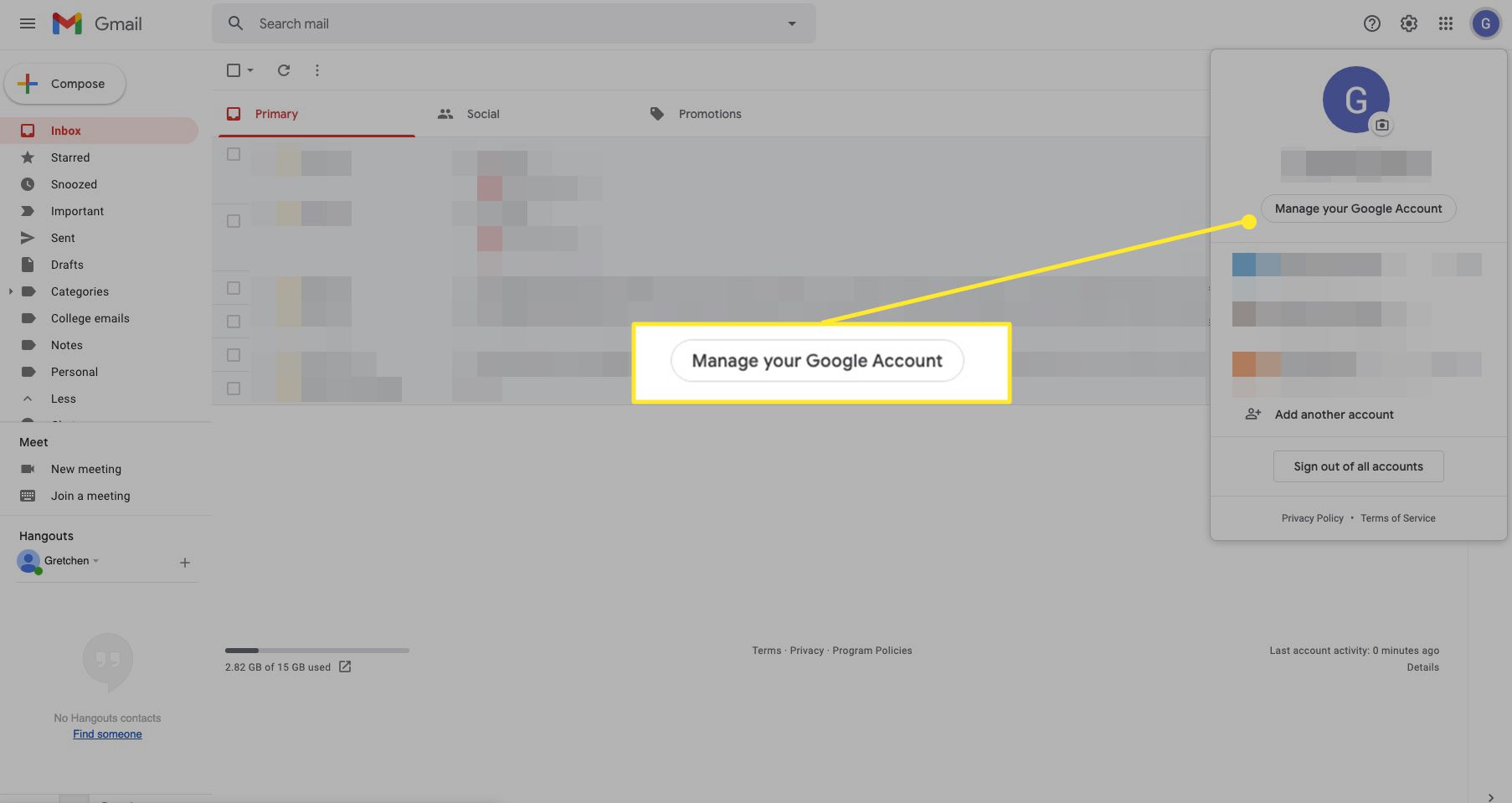
-
Otevře se nová karta s informacemi o vašem účtu Google. V levém podokně vyberte Bezpečnostní.
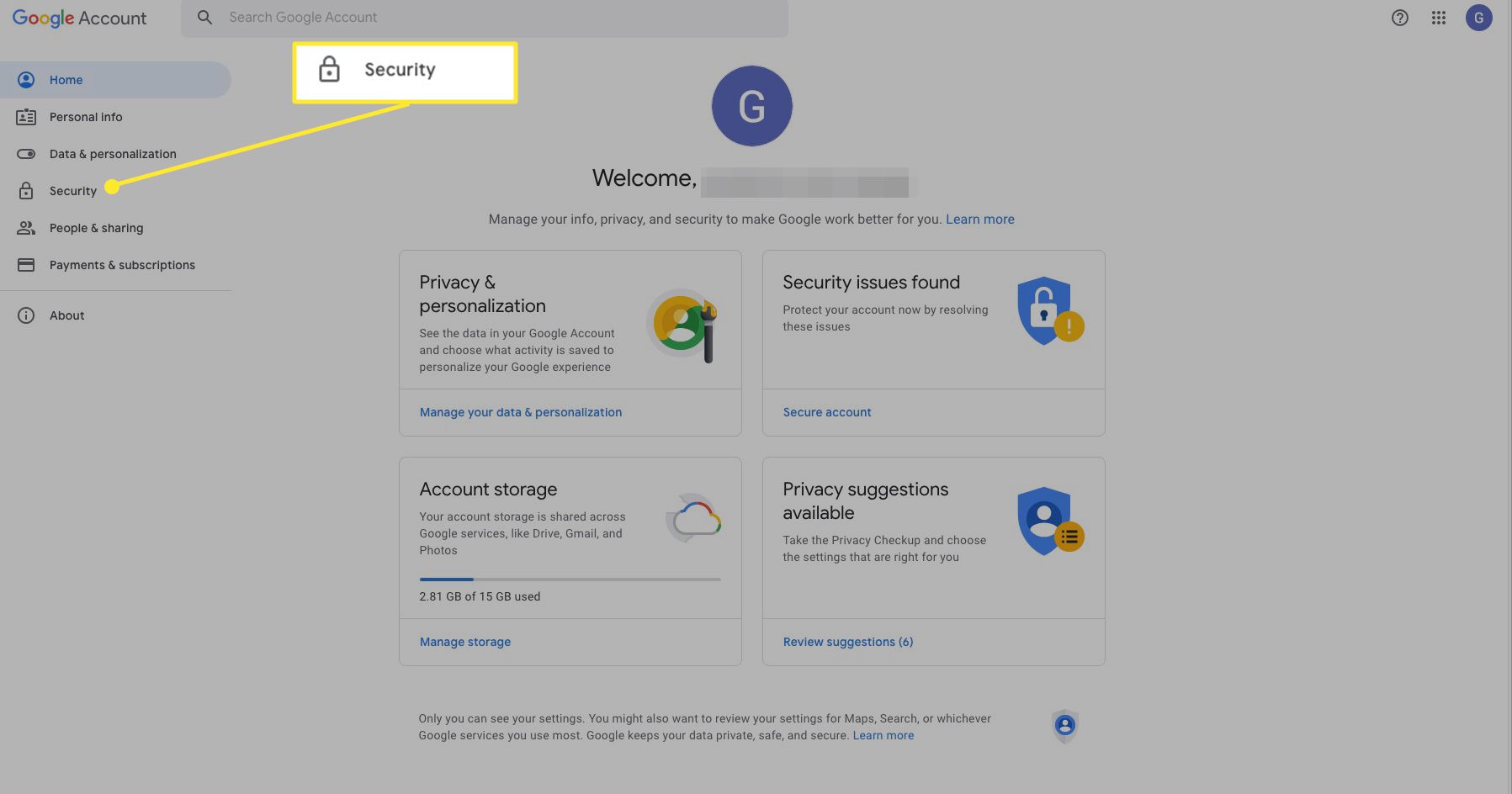
-
Pod Přihlášení do Googlu, vyberte Dvoufázové ověření.
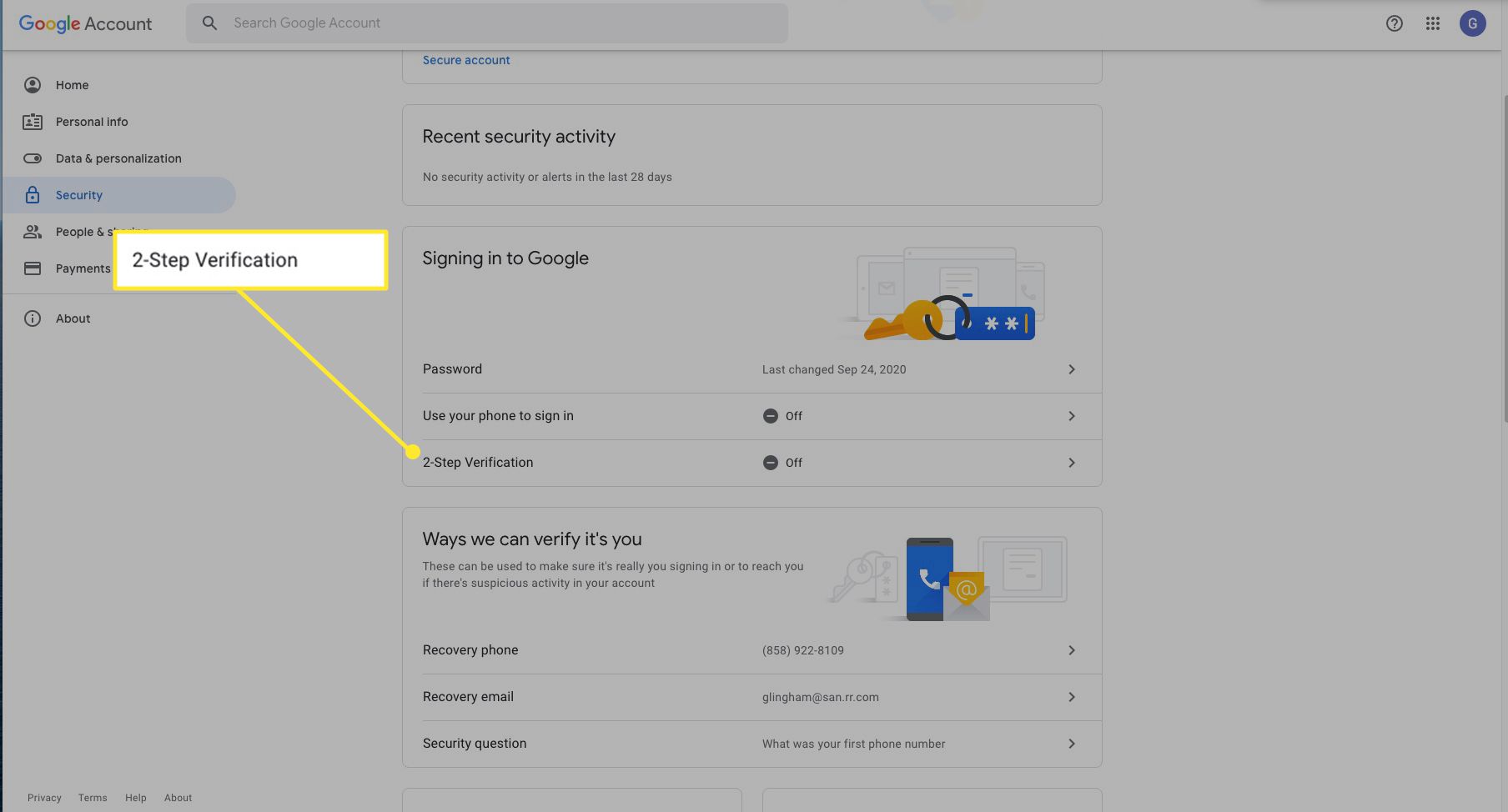
-
Další obrazovka vysvětluje dvoufázové ověření. Vybrat Začít.
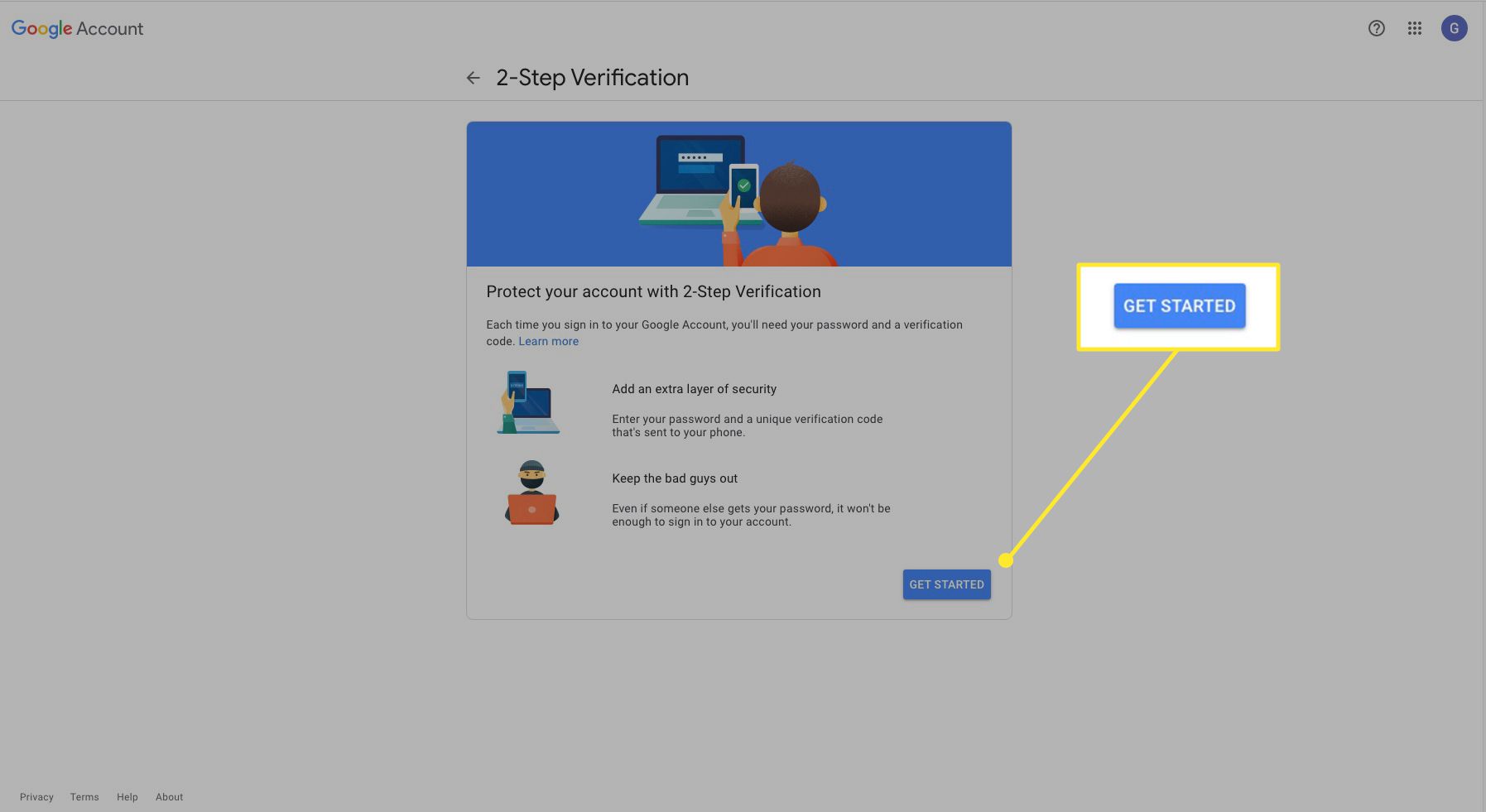
-
Zadejte heslo a vyberte další.
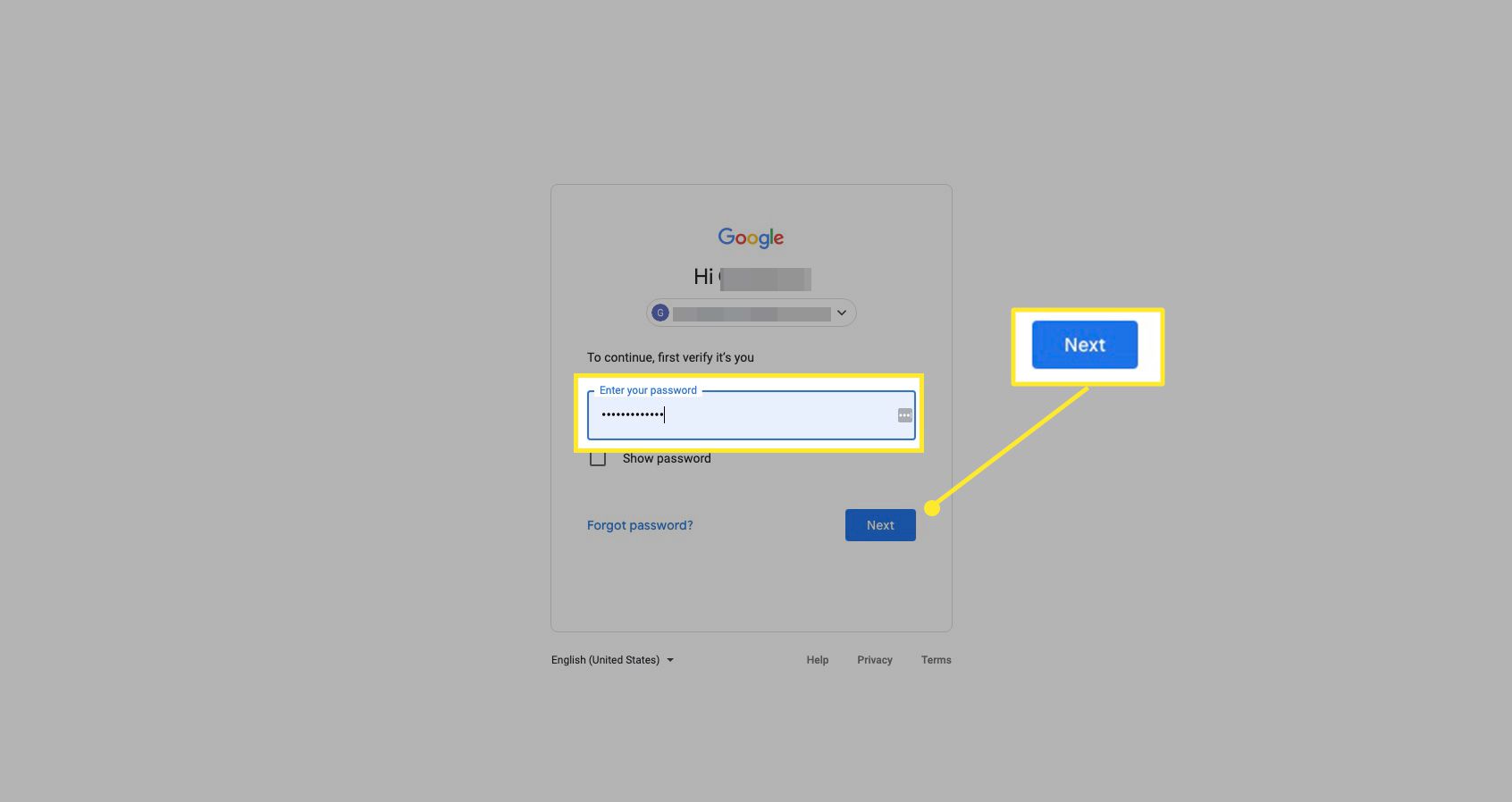
-
Zadejte číslo svého mobilního zařízení, vyberte Text, poté vyberte další.
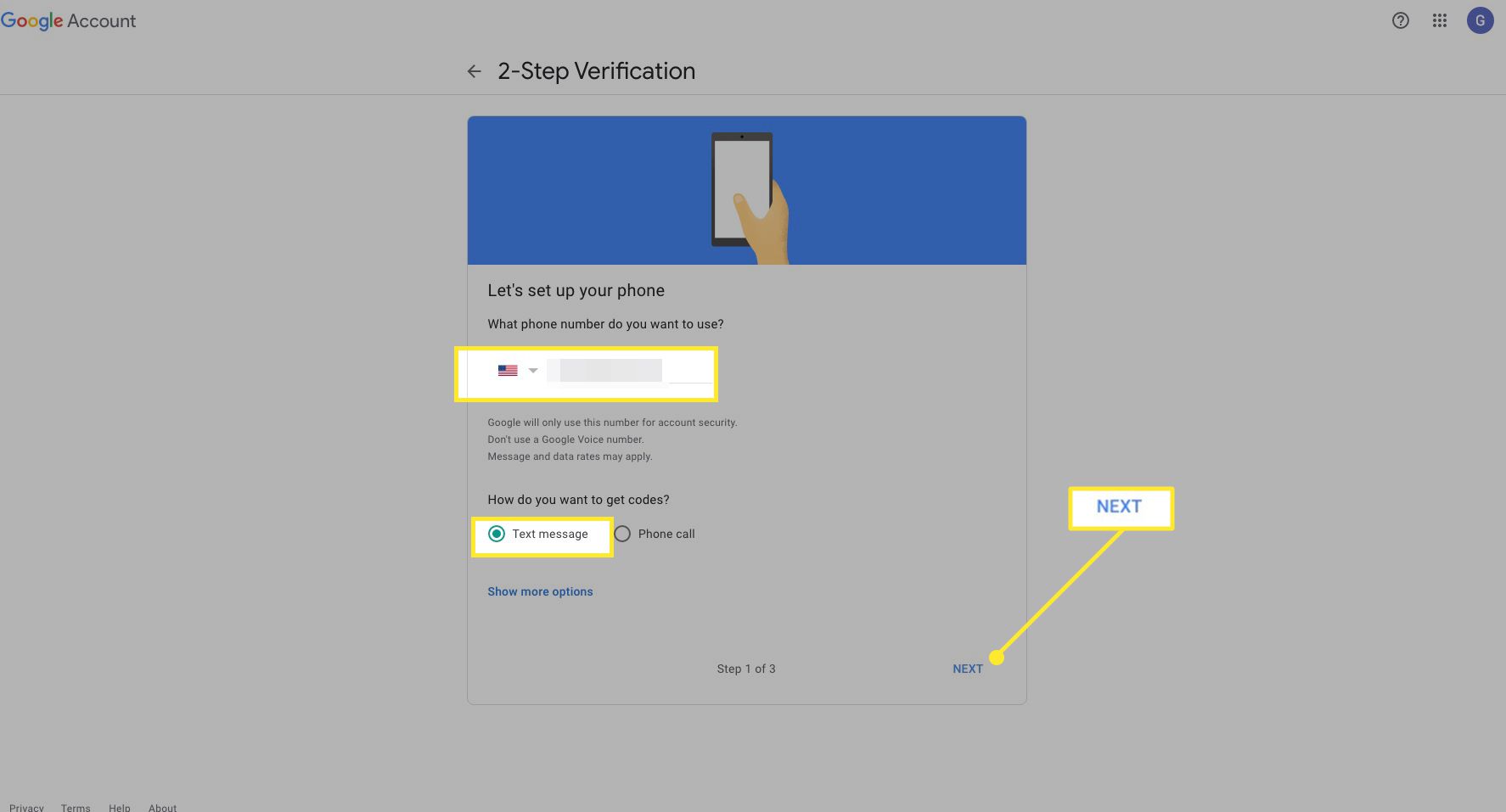
-
Google vám zašle potvrzovací kód na vaše mobilní zařízení. Zadejte kód a vyberte další.
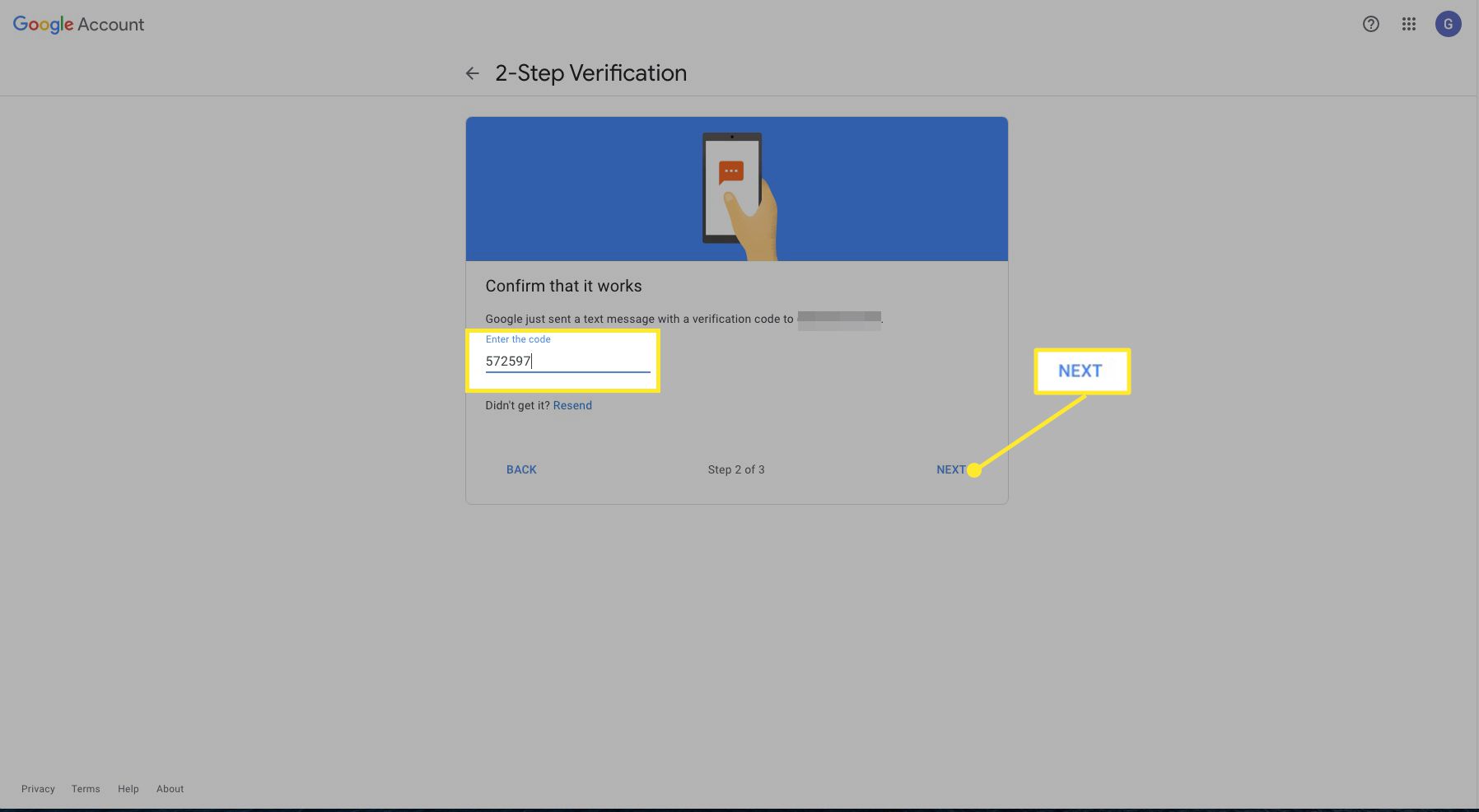
-
Google ověří vaše mobilní zařízení. Vybrat Zapnout zapnout dvoufaktorové ověřování. Nyní budete při každém přihlášení do Gmailu vyzváni k použití druhého kroku.
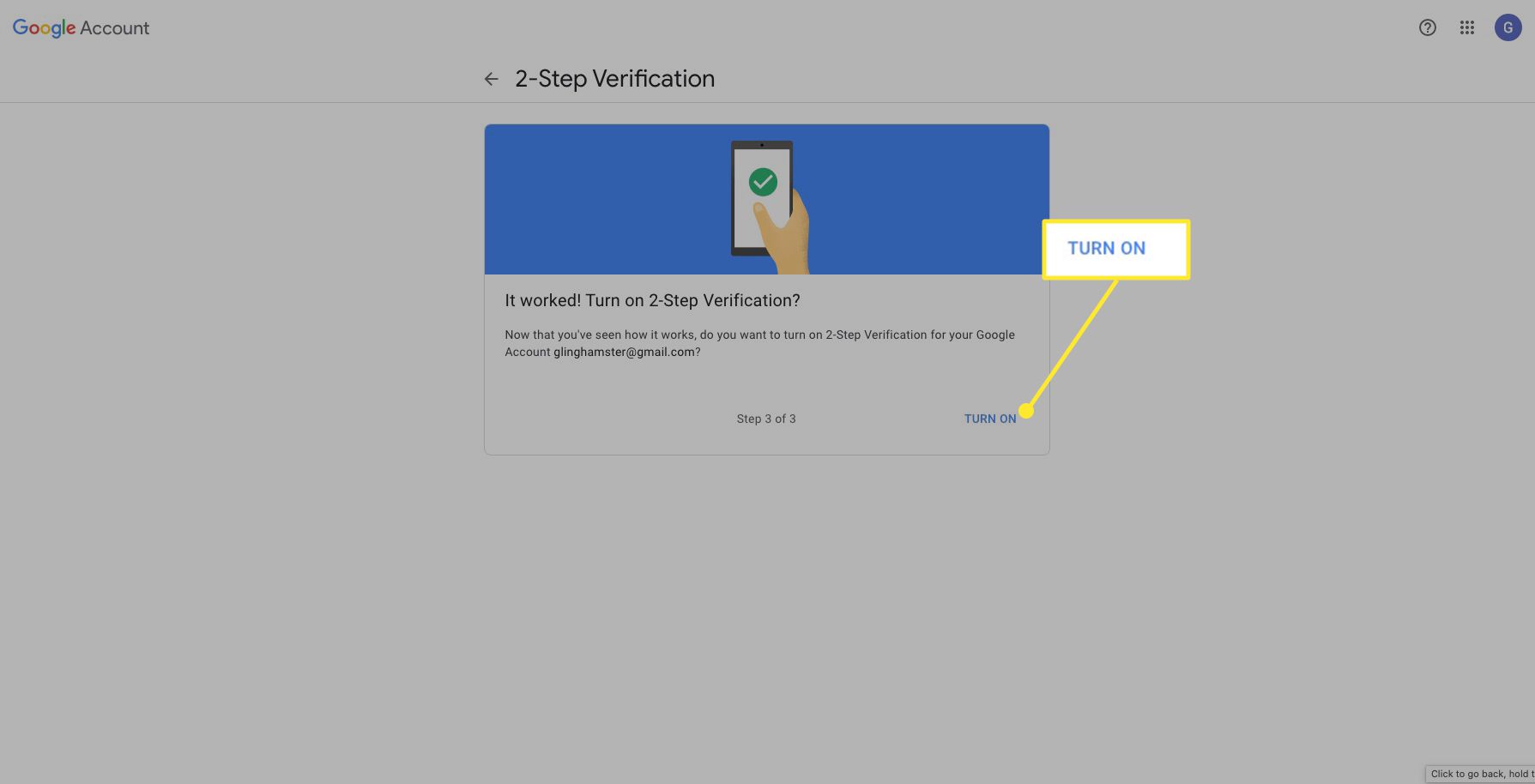
Zakažte dvoufázové ověření v Gmailu
Jste unaveni druhým krokem? Zde je návod, jak jej deaktivovat.
-
Postupujte podle kroků 1-4 výše. Pokud se zobrazí výzva, zadejte heslo pro Gmail a vyberte další.
-
Reagujte na kterýkoli způsob dvoufázového ověření, který jste aktivovali.
-
V horní části obrazovky vyberte Vypnout.
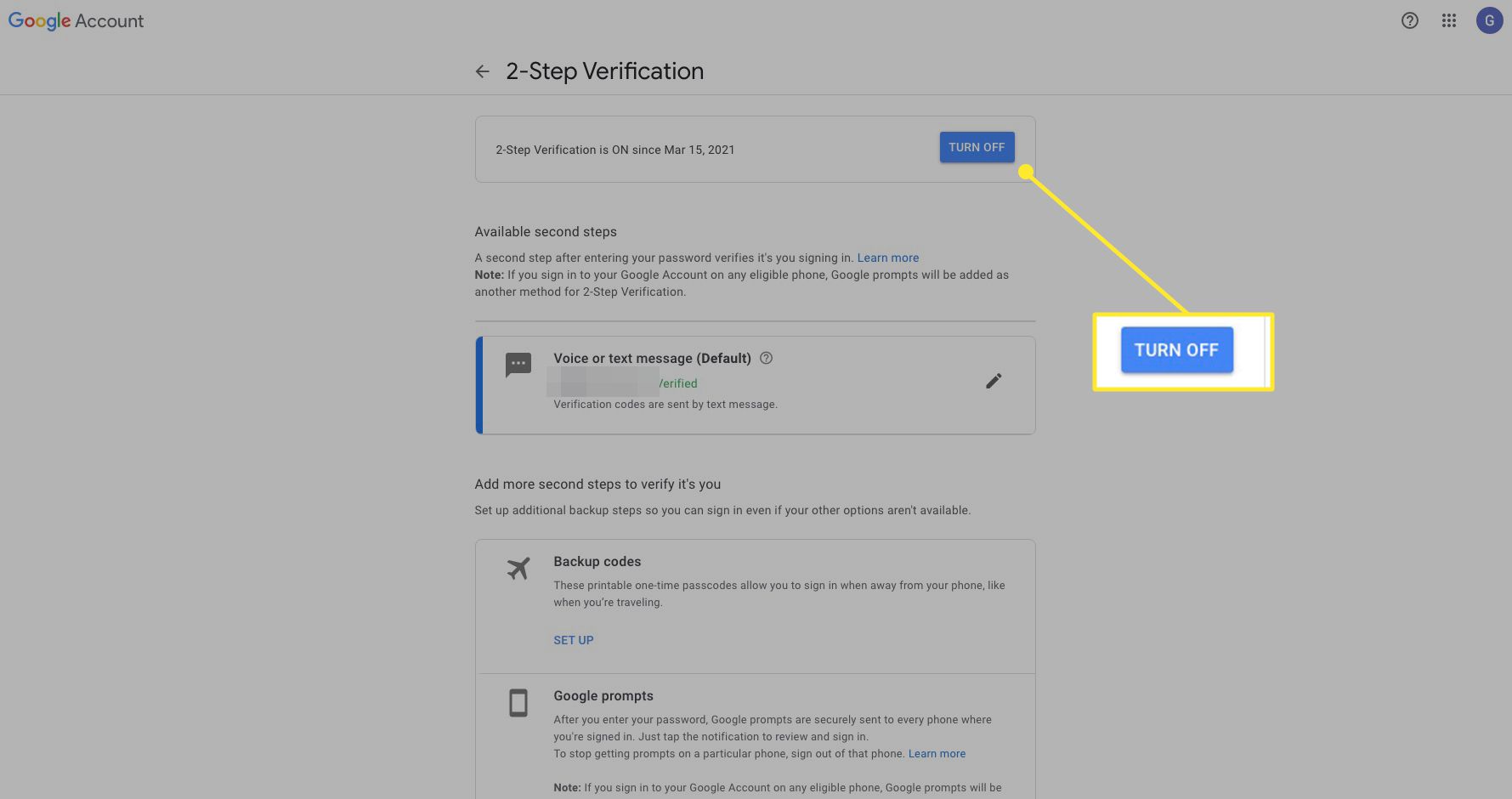
-
Google zobrazuje varovnou zprávu s žádostí o potvrzení, že opravdu chcete deaktivovat dvoufázové ověření. Pokud jste si jisti, vyberte Vypnout.
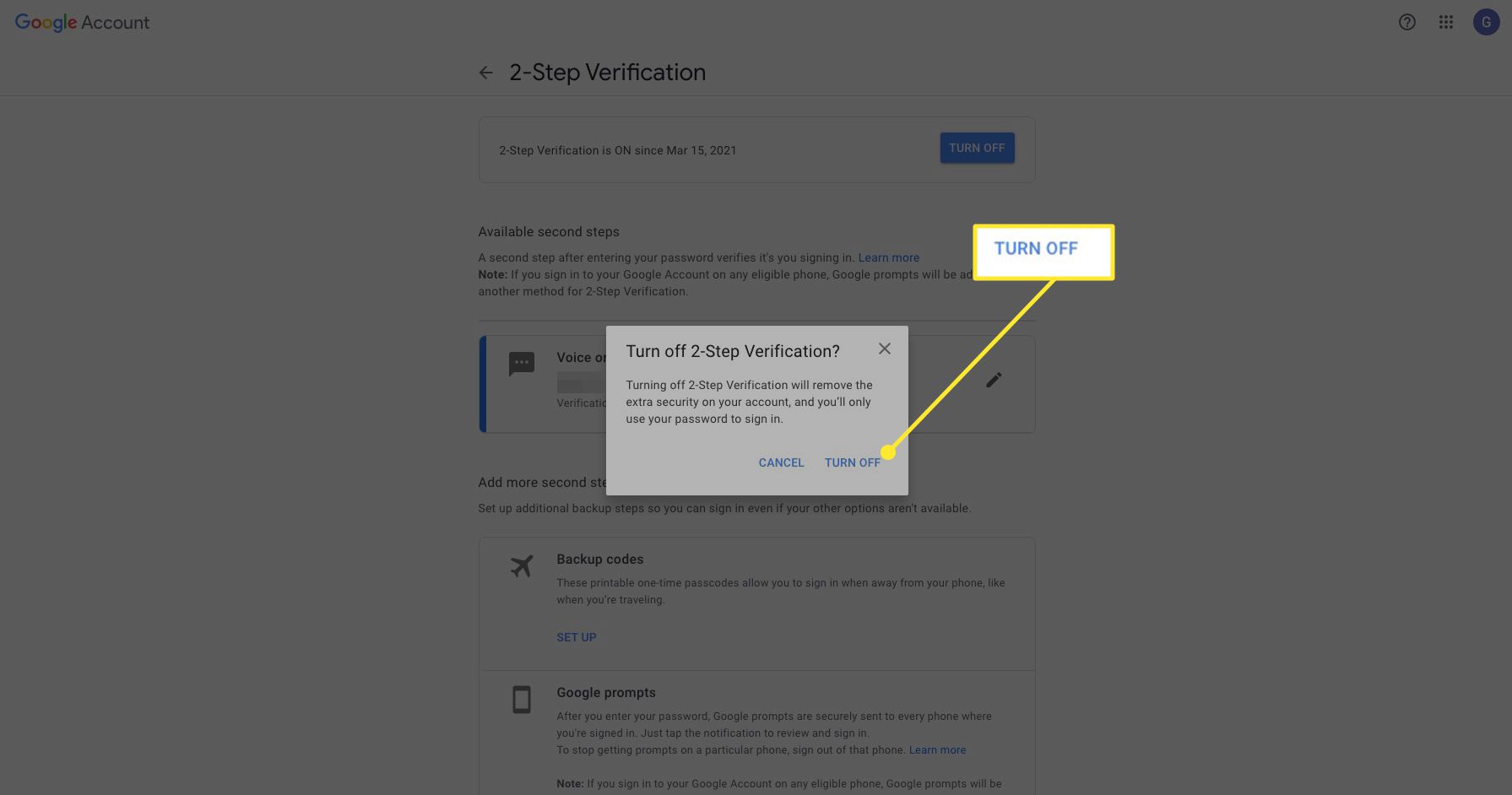
-
Google chvíli trvá, než změnu zpracuje a obnoví vaše nastavení zabezpečení. Poté se vaše nastavení vrátí do stavu, v jakém byly před povolením dvoufázového ověření.